

By Gina Barrow, Last Update: August 8, 2017
"In letzter Zeit habe ich auf iOS 13 aktualisiert, aber ich habe eine Fehlermeldung erhalten, dass iTunes Musik / Fotos nicht mit meinem iPhone 8 (Error 54) synchronisieren kann. Ich habe bereits die neueste iTunes-Version auf Mac heruntergeladen und neu installiert und kürzlich auf das neue iOS 13 aktualisiert. Gibt es eine Möglichkeit, dies zu lösen? "~ IPhone 8 Benutzer beschweren
In letzter Zeit gab es viele Beschwerden darüber ITunes Fehler 54 von verschiedenen iOS-Besitzern. Da viele Geräte betroffen waren, war es für Apple schwierig, das Problem sofort zu beheben.
In diesem Artikel erfahren wir, was ist dieser iTunes Fehler 54 ist und wie werden wir das in kürzester Zeit beheben.
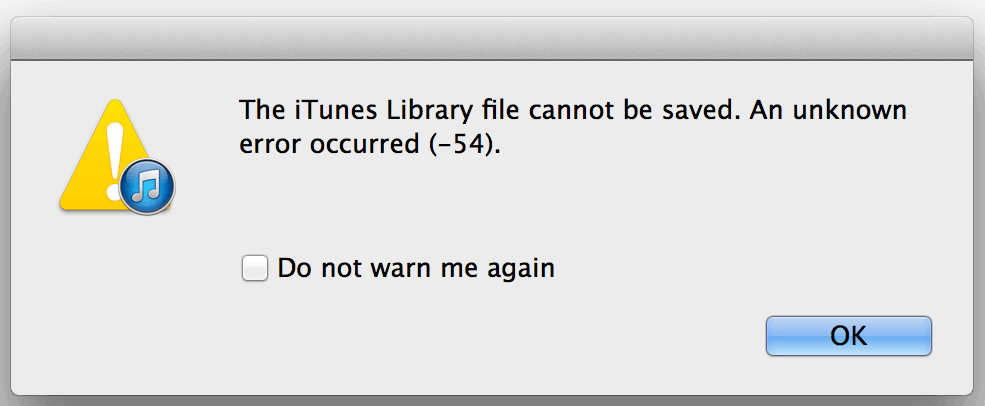
Fix iTunes Fehler 54 auf dem iPhone X // 8 / 7 / 6 / 5
Teil 1. Was ist iTunes Fehler 54?Teil 2. Grundlegende Korrekturen für iTunes Fehler 54Teil 3. So beheben Sie iTunes Fehler 54 erfolgreichTeil 4. Repariere iTunes Error 54 unter Windows 10Teil 5. Video-Anleitung: Wie wird der iTunes-Fehler 54 mit unserer iOS-Systemwiederherstellung behoben?
"Das iPhone [Gerätename] kann nicht synchronisiert werden. Ein unbekannter Fehler ist aufgetreten (-54)." iTunes-Fehler 54 ist eines der frustrierendsten Probleme, die auftreten, wenn Sie Ihr iPhone aktualisieren und mit synchronisieren iTunes. Es gab eine Reihe unbekannter iTunes Fehler, die in letzter Zeit sowohl für Windows- als auch für Mac-Benutzer auftraten.
iTunes Error 54 ist ein Fehlercode, der angezeigt wird, wenn eine Datei auf dem Computer oder iPhone gesperrt ist oder ein Berechtigungsfehler auf Ihrem Computer oder dem iOS-Gerät vorliegt. Dies tritt meistens auf, wenn Sie versuchen, Ihr iPhone oder andere iOS-Geräte mithilfe von zu synchronisieren.
Wenn iTunes Error 54 auftritt, wird Ihr Inhalt nicht synchronisiert. Alles, was Sie tun können, ist, dass Sie im selben Popup-Meldungsfenster auf OK klicken können, um fortzufahren. Wenn die Synchronisierung nicht erfolgt, können Sie von hier aus den Computer und Ihr iOS-Gerät neu starten und den Synchronisierungsprozess wiederholen, um festzustellen, ob das Problem behoben wurde.
Wenn der Neustart nicht hilft, suchen Sie besser nach weiteren Lösungen. Bevor Sie jedoch die folgenden Lösungsvorschläge ausprobieren, stellen Sie sicher, dass Sie die neueste Version von iTunes sowie die neuesten Software-Updates für Ihr iOS-Gerät haben.
Nachdem es auf eine neue Softwareversion aktualisiert wurde. Es wird auch angezeigt, wenn Sie den von Ihnen verwendeten Computer nicht autorisiert haben oder nicht über die Berechtigung zum Verschieben oder Ändern der Daten verfügen. Es kann auch aus folgenden Gründen auftreten:
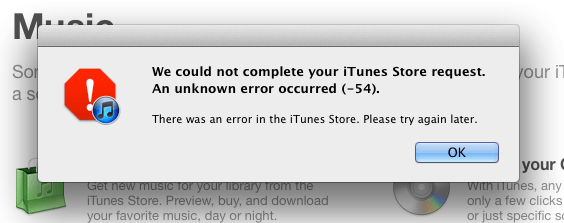
iTunes Fehler 54 im iTunes Store
Wenn iTunes Error 54 auftritt, wird Ihr Inhalt nicht synchronisiert. Alles, was Sie tun können, ist, dass Sie im selben Popup-Meldungsfenster auf OK klicken können, um fortzufahren. Wenn die Synchronisierung nicht erfolgt, können Sie von hier aus den Computer und Ihr iOS-Gerät neu starten und den Synchronisierungsprozess wiederholen, um festzustellen, ob das Problem behoben wurde.
Wenn der Neustart nicht hilft, suchen Sie besser nach weiteren Lösungen. Bevor Sie jedoch die folgenden Lösungsvorschläge ausprobieren, stellen Sie sicher, dass Sie die neueste Version von iTunes sowie die neuesten Software-Updates für Ihr iOS-Gerät haben.
Wenn das Neustarten von iTunes und Ihrer iOS-Geräte immer noch nicht hilfreich war, finden Sie im Folgenden die grundlegenden Schritte, die Sie ergreifen können, um den Empfang zu vermeiden ITunes Fehler 54:
2.1 Suchen Sie nach iTunes Mediendateien
Sie müssen Ihre Mediendateien in der iTunes-Mediathek an einem Ort konsolidieren. Sie können an verschiedenen Orten gespeichert sein, die das verursacht haben könnten iTunes Fehler 54. Die iTunes Medienbibliothek enthält alle Musik, Filme und Videos, die Sie gekauft oder importiert haben.
Um ein besseres iTunes-Erlebnis zu erzielen, können Sie alle Medieninhalte in einem Ordner mithilfe eines Computers, Windows oder Mac zusammenführen. Führen Sie die folgenden Schritte aus, um die iTunes-Mediathek zu organisieren:
2.2 Sync nach und nach
Manchmal kann es zu einer Informationsüberlastung kommen, wenn Sie Ihr iOS-Gerät mit iTunes synchronisieren, wodurch es seine Aufgaben nicht entsprechend ausführen kann. Um ein reibungsloses Update und eine Synchronisierung zu erhalten, können Sie den Prozess schrittweise oder nach und nach durchführen und vermeiden, eine Reihe von Daten auf einmal zu synchronisieren.
2.3 Entferne PDF-Inhalte von der Synchronisierung
Wenn Sie Ihr iOS-Gerät mit iTunes und iBooks aktualisieren und synchronisieren, kann es vorkommen, dass iTunes die PDF-Dateiformate nicht lesen kann, die den Auslöser auslösen könnten ITunes Fehler 54 während des Prozesses. Um zu vermeiden, dass Sie diese Art von Fehlern sehen, und sich bei der Fehlersuche zu schämen, versuchen Sie, die Share-Option in iBooks von Ihrem iOS-Gerät aus zu verwenden und den PDF-Inhalt per E-Mail an sich selbst zu senden. Dadurch wird eine Kopie des PDF-Inhalts in Ihrem E-Mail-Konto gespeichert, auf die von Ihrem Computer oder anderen Geräten, auf denen die E-Mail konfiguriert ist, zugegriffen werden kann. Löschen Sie dann die PDF-Datei von Ihrem Gerät, um sicherzustellen, dass der iTunes Error 54 nicht angezeigt wird.
2.4-Sicherheitssoftware von Drittanbietern
In den meisten Fällen können Antivirenprogramme mehrere Synchronisierungs- und Aktualisierungsprozesse stören und zu unerwünschten Unterbrechungen führen. Wenn Sie die ITunes Fehler 54 und Sie haben Ihre Antiviren-Software aktiviert, versuchen Sie, sie für eine Weile zu deaktivieren, bis der gesamte Prozess abgeschlossen ist.
2.5 Inhalte aus dem iTunes Store erneut herunterladen
Wenn das Problem durch die im iTunes Store oder im App Store gekauften Inhalte verursacht wird, können Sie diese zuerst löschen oder entfernen und dann nach dem Synchronisierungs- oder Aktualisierungsvorgang erneut herunterladen. Stellen Sie sicher, dass Ihre iTunes-Version sowie Ihre iOS-Geräte aktualisiert werden.
2.6 Erneutes Importieren und Löschen von Inhalten
Wenn Sie feststellen, dass der Inhalt, der den iTunes Error 54 verursacht, nicht aus iTunes stammt, können Sie diese Dateien löschen und sie nach der Synchronisierung erneut importieren. So wie Sie zum ersten Mal einen Song von einer CD importiert haben, können Sie diesen Vorgang wiederholen, nachdem Sie das iPhone vollständig mit iTunes synchronisiert haben.
Es gibt mehrere Methoden zum Beheben ITunes Fehler 54 erfolgreich. Der beste Weg, um zu beheben iTunes Fehler 54 ist es, Programme von Drittanbietern wie z FoneDog iOS Systemwiederherstellung, wo es leicht zu verwaltende Software auch für nicht-technische Personen bietet.
FoneDog iOS Systemwiederherstellung löst die iOS-Systemprobleme wie ITunes Fehler 54 und es wieder normal zu machen ohne irgendwelche Daten wie Kontakte, Fotos, Videos verloren und so weiter. Um den Unterschied dieser Software zu erkennen, führen Sie die folgenden Schritte aus:
Starten Sie das Programm FoneDog iOS Systemwiederherstellung nach erfolgreicher Installation und Download. Wählen IOS Systemwiederherstellung unter den Optionen, die Sie auf dem Hauptbildschirm sehen, um das Update zu starten.
Gratis Download Gratis Download

Wenn das Programm gestartet wurde, verbinden Sie das iOS-Gerät über ein Originalkabel mit dem Computer.
Das Programm erkennt das Telefon automatisch und klickt dann auf "Start" weitermachen.

Der nächste Schritt besteht darin, das neueste Firmware-Paket Ihres iOS-Geräts herunterzuladen und zu installieren, indem Sie auf Download klicken und geduldig warten, bis es fertig ist.
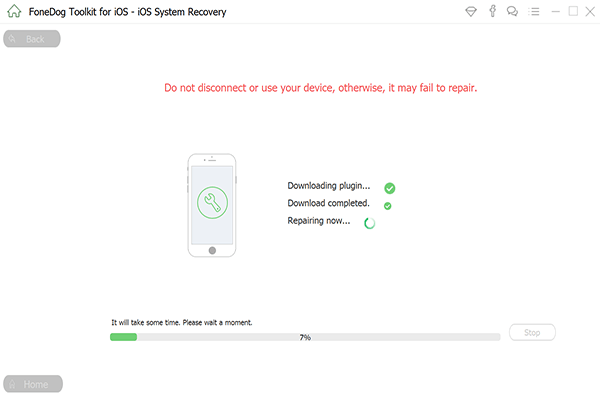
FoneDog iOS Systemwiederherstellung repariert nun das iOS-Gerät und wird abgeschlossen, sobald es neu gestartet wird. Es wird wieder normal sein und alle Probleme beheben, die Sie auf Ihrem iOS-Gerät hatten.
Mit wenigen Klicks haben Sie erfolgreich behoben ITunes Fehler 54 ohne Schweiß. Ab diesem Zeitpunkt sollten Sie Ihr iPhone problemlos mit iTunes synchronisieren können. Vergiss nicht, dein iTunes zuerst zu aktualisieren, bevor du es synchronisierst.
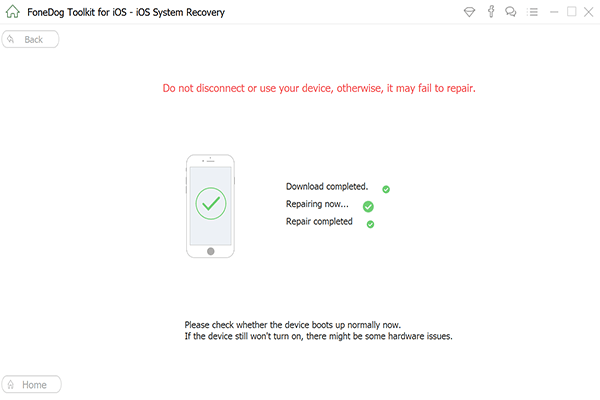
Wenn Sie treffen ITunes Fehler 54 Auf Ihrem Windows 10-Computer könnte das Problem durch die Berechtigungen in Windows 10 verursacht worden sein. Dies ist sehr einfach zu beheben, Sie müssen lediglich die Berechtigung ändern, damit das Betriebssystem iTunes-Prozesse erkennen und zulassen kann. Führen Sie dazu einfach die folgenden Schritte aus:
Starten Sie Windows File Explorer, indem Sie auf die Windows / Home-Taste klicken und dann den Datei Explorer finden.
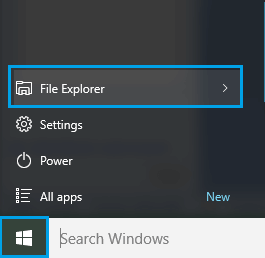
Öffnen Sie den Musikordner und suchen Sie nach dem iTunes-Ordner. Klicken Sie dann mit der rechten Maustaste auf den iTunes-Ordner und klicken Sie auf "Eigenschaften".
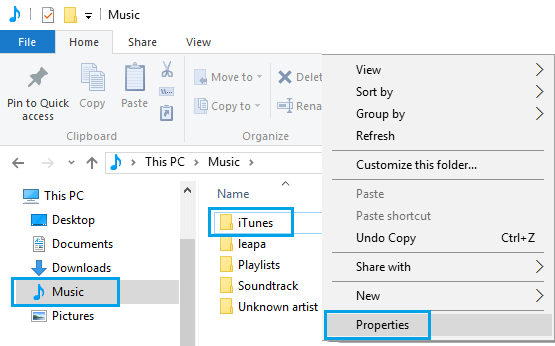
Deaktivieren Sie das Kontrollkästchen Nur Lesen Box; Klicken Sie auf OK, um die Änderungen zu speichern.
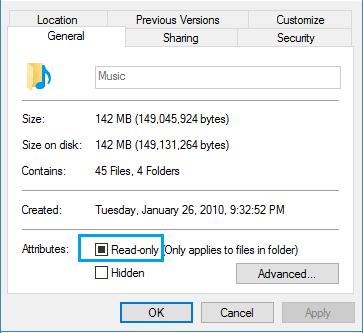
Wählen "Übernehmen Sie Änderungen an diesem Ordner, seinen Unterordnern und Dateien"Und klicken Sie auf OK.
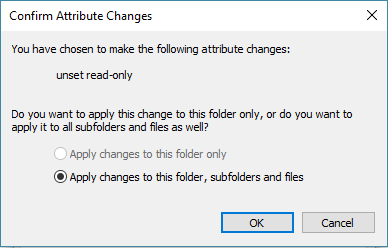
Dieser Vorgang behebt den iTunes-Fehler 54 unter Windows 10. Wenn es auf keinen Fall funktioniert, können Sie dem iTunes-Ordner die volle Kontrolle geben, indem Sie die folgenden Schritte ausführen:
Step1. Klicken Sie mit der rechten Maustaste auf iTunes-Ordner und klicken Sie auf Eigenschaften
Schritt2. Gehen Sie zur Registerkarte Sicherheit und klicken Sie auf Bearbeiten> Vollzugriff und dann auf Übernehmen
Möglicherweise müssen Sie für diesen Vorgang Administratorzugriff auf Windows 10 haben. Eine andere Sache, die Sie tun müssen, ist, einen vollständigen Scan auf Ihrem Windows 10-Computer für potenzielle Malware-Angriffe auszuführen. Dies könnte dazu führen, dass ITunes Fehler 54 und andere virusinfizierte Probleme, die Software und Hardware beschädigen können.
Hinterlassen Sie einen Kommentar
Kommentar
IOS Systemwiederherstellung
Beheben Sie verschiedene iOS-Systemfehler im normalen Status.
Kostenlos Testen Kostenlos TestenBeliebte Artikel
/
INFORMATIVLANGWEILIG
/
SchlichtKOMPLIZIERT
Vielen Dank! Hier haben Sie die Wahl:
Excellent
Rating: 4.4 / 5 (basierend auf 99 Bewertungen)